手机已经成为人们生活中必不可少的工具之一,我们几乎可以在手机上完成各种各样的操作,包括拍照。对于一些私密的照片,我们往往希望能够设置一些保密权限,以保护个人隐私和安全。对于华为手机用户来说,他们如何隐藏私密照片呢?在本文中我们将探讨华为手机照片保密权限的设置方法,帮助大家更好地保护自己的隐私。
华为手机怎么隐藏私密照片
操作方法:
1.手机上开启【文件保密柜】操作流程,可查阅如下经验。
1华为手机如何启用【文件保密柜】?
2.在手机上打开【设置】,如下图所示。
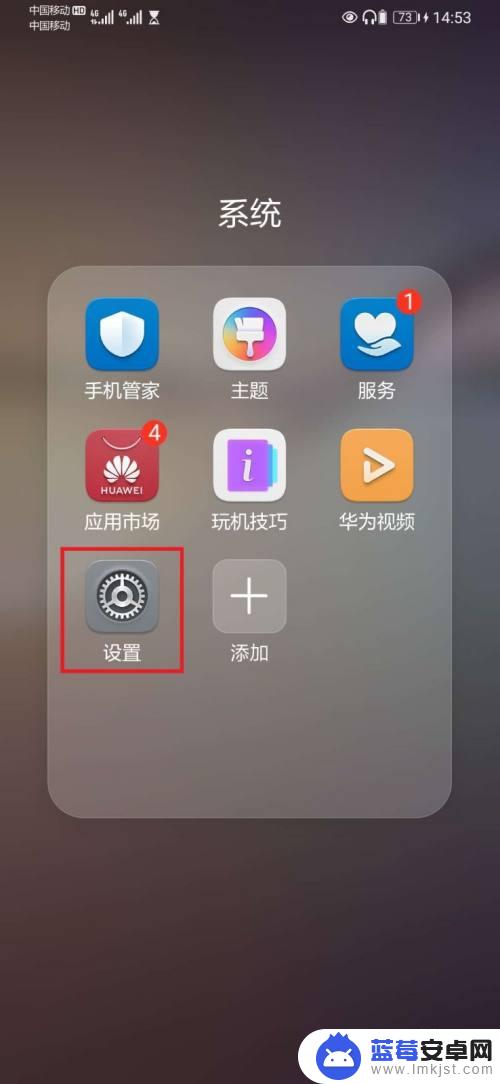
3.进入手机设置页面,打开【安全】,如下图所示。
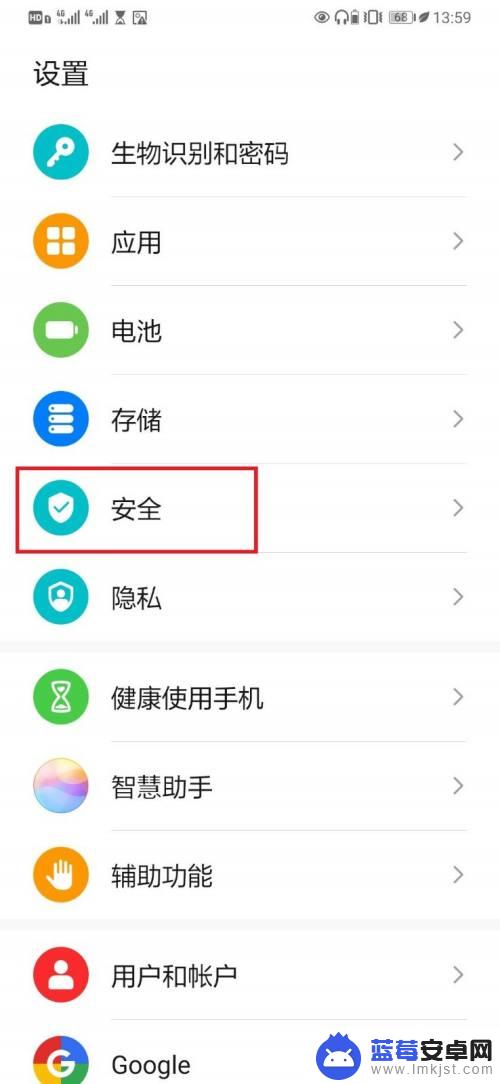
4.进入安全页面,打开【文件保密柜】,如下图所示。
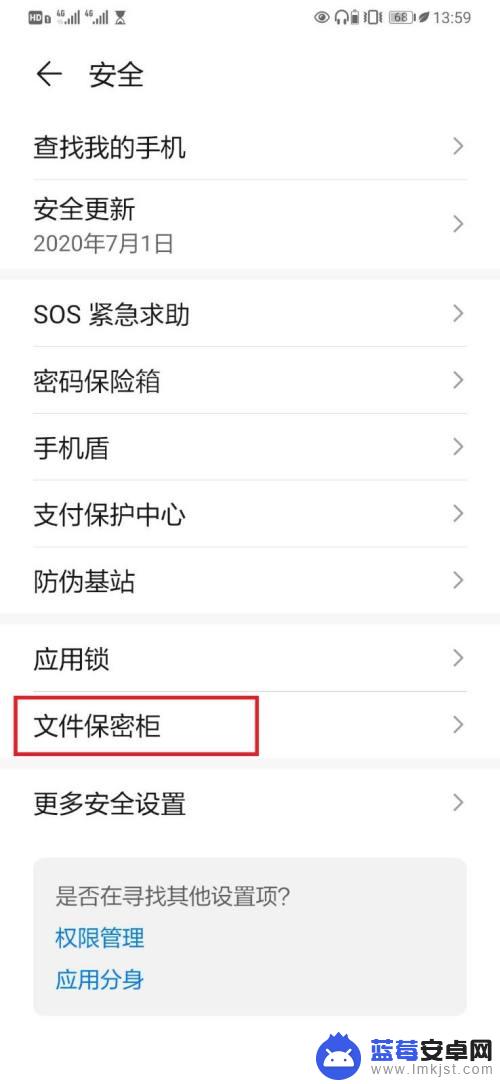
5.进入文件保密柜页面,打开【图片】,如下图所示。
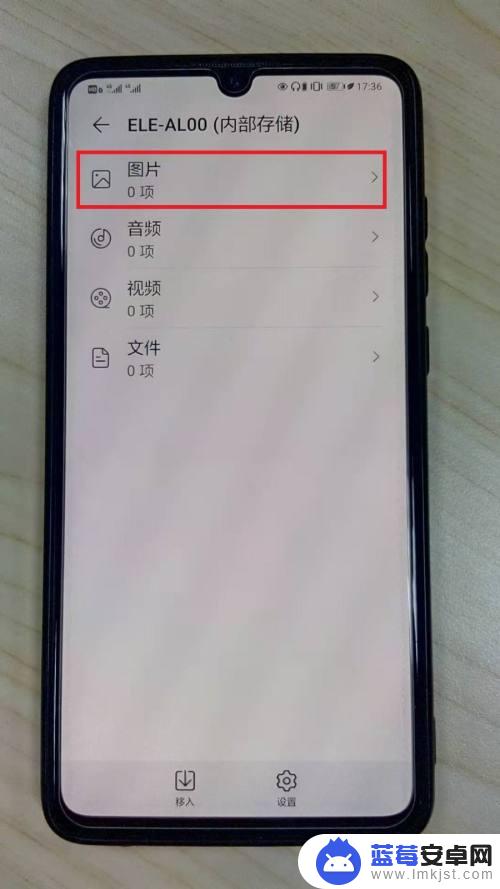
6.进入文件保密柜图片操作页面,点击【移入】。可以将图片移到文件保密柜,实现手机图片的私密化。如下图所示。

7.总结:
1,华为手机上打开【设置】;
2,进入手机设置页面,打开【安全】;
3,在安全页面,打开【文件保密柜】;
4,进入文件保密柜,点击【图片】;
5,在图片页面,操作图片【移入】保密柜即可。
以上是关于手机照片如何设置保密权限的全部内容,如果有遇到相同情况的用户,可以按照小编的方法来解决。












